Use of Pivot Table in Excel
Pivot Table का यूज़ Excel में करने के लिए निचे दिए गए स्टेप को फॉलो करें|
Pivot Table का Use Excel में किसी Range को Column Wise फ़िल्टर करने के लिए किया जाता है | उदहारण के लिए यदि आपने अलग-अलग 10 Column के डाटा में से किन्ही 5 या 6 Column के डाटा को ही फ़िल्टर करना चाहते है तो Pivot Tables से यह कार्य Spreadsheet पर आसानी से किया जा सकता है | Use of Pivot Table in Excel
- Pivot Table का Use समझने के लिए First of All एक्सेल शीट पर निचे दिए गए Example के तरह कोई डाटा टाइप करें|
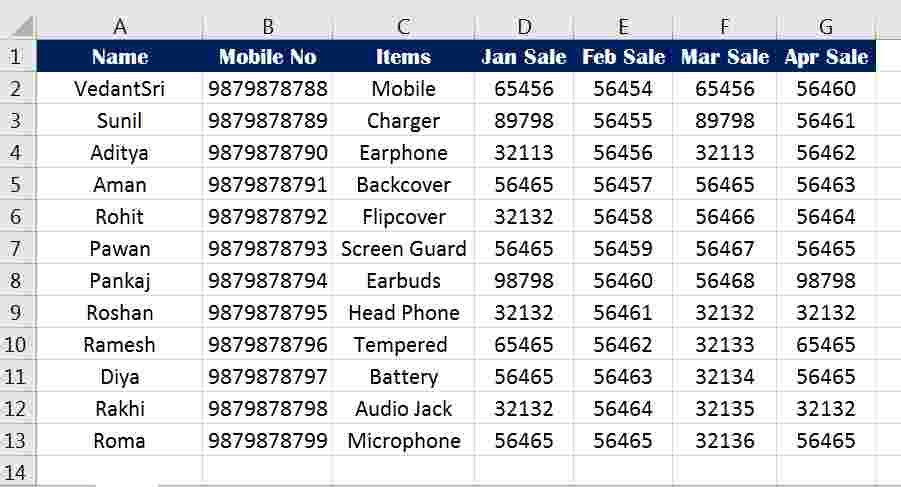
- अब डाटा को सेलेक्ट करें व Insert मेनू के Tables टूलबॉक्स के Pivot Table टूल पर क्लिक करें|
- Create Pivot Tables का एक विंडो Open होगा | See The Picture Below Use of Pivot Table in Excel
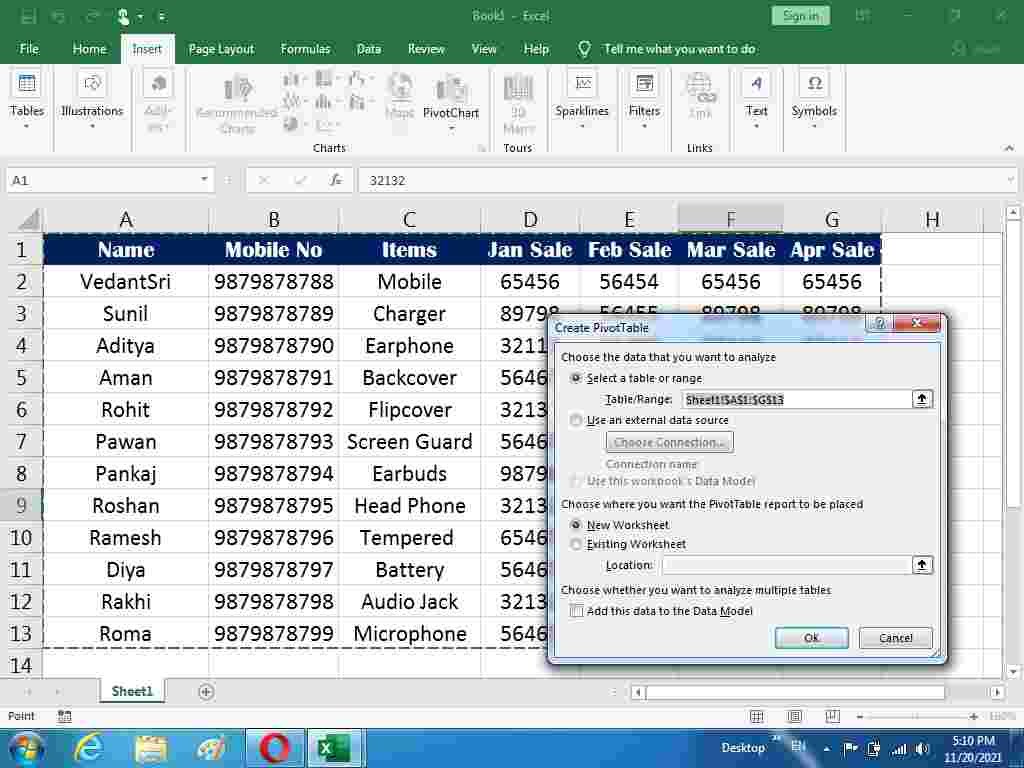
- अब इस Pivot Table विंडो में New Worksheet या Existing Worksheet दोनों में से किसी एक आप्शन पर पर क्लिक करें| Use of Pivot Table in Excel
- उसके बाद यदि आपने New Worksheet सेलेक्ट किया है तो OK करते ही एक नए Excel Worksheet पर आप चले जायेंगे|
- और यदि आपने Existing Worksheet सलेक्ट किया है तो करंट Sheet पर कोई Blank सेल सेलेक्ट करें व OK पर क्लिक करें| Use of Pivot Table in Excel
- OK करने के बाद् Pivot Table Fields में से उन Column को Check करें जिन्हें आप Filter करना चाहते है | See The Picture Below
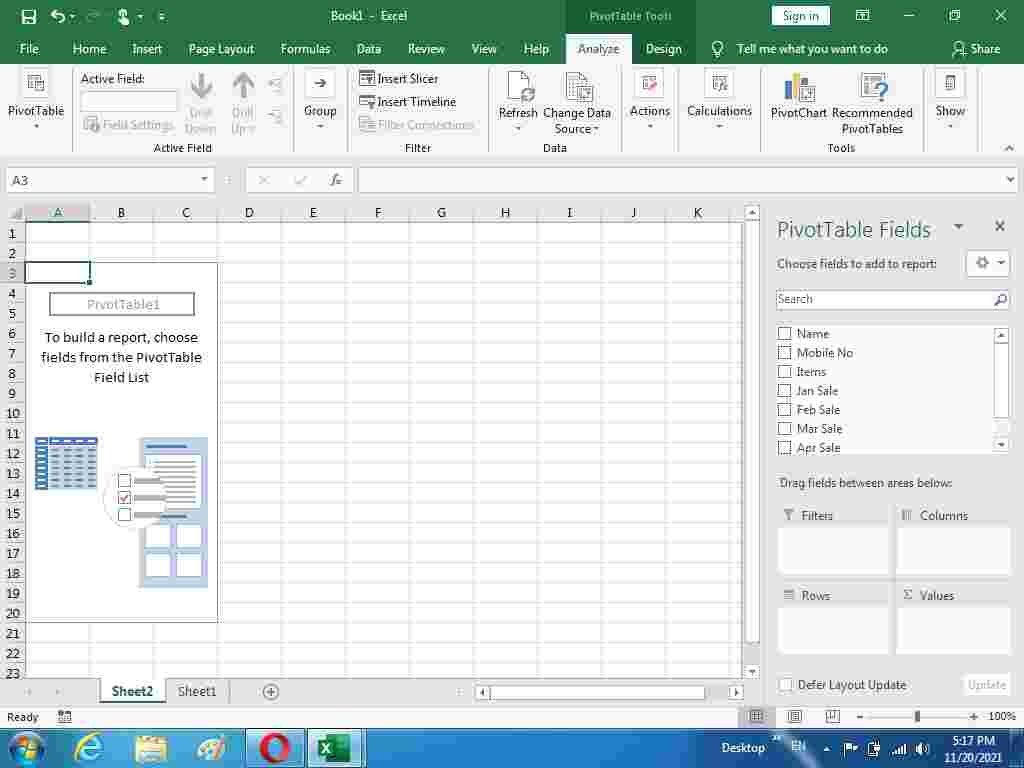
- निचे दिए गए Picture में मैंने Name, Jan Sale, Feb Sale, Mar Sale व Apr Sale के Check Box में क्लिक किया जिससे Pivot Chart पर सिर्फ यही सेलेक्ट कॉलम दिख रहे जिन्हें आप फ़िल्टर कर सकते है| Use of Pivot Table in Excel
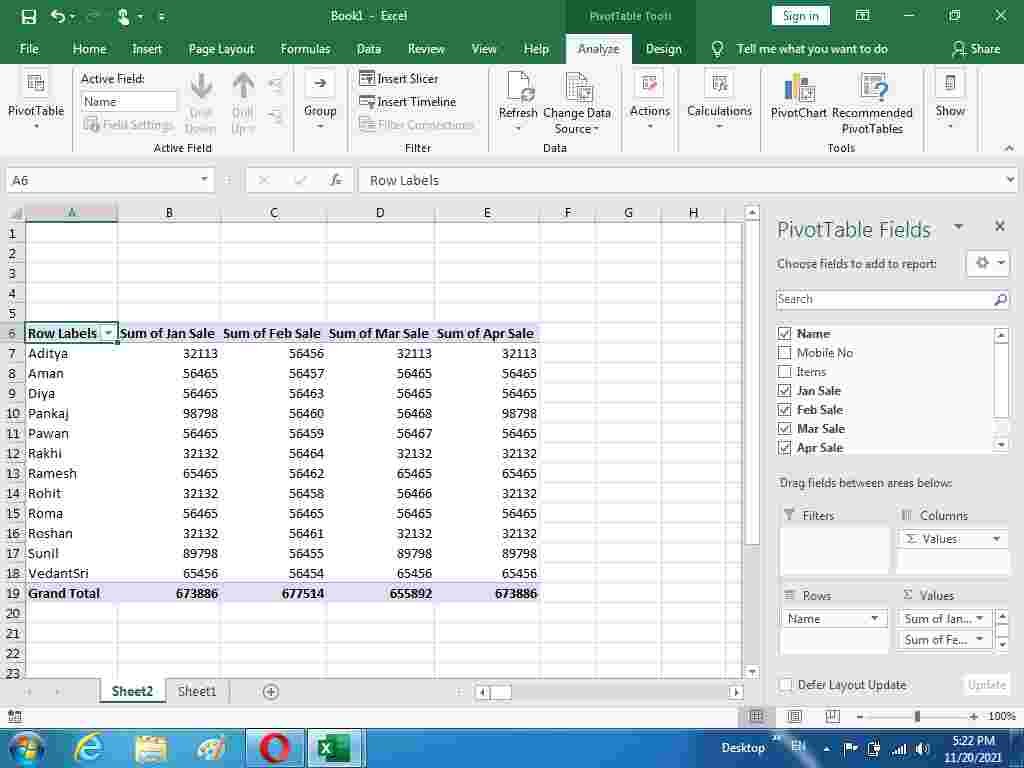
तो इस प्रकार से आप Excel Spreadsheet पर Pivot Tables का Use कर सकते है |
More MS Excel Projects :-
Read Also :- Highlight Row Column MS Excel Project-11
Important link
Visit at – https://www.corelclass.com
Read Also it – https://msexcelclass.com/
Also, Read- Tally Course Fees, Duration, Scope, Syllabus, Admission, Institutes
Also Read – CCC Course Fees, Syllabus, Duration, Scope, Jobs, and Institute
Important Link – DFA Course Fees, Syllabus, Duration, Scope, Jobs, and Institute
Visit – https://mswordclass.com/

